Revit绘制阳台栏杆的操作步骤,如何在Revit中绘制阳台栏杆?本文介绍了在Revit中绘制阳台栏杆的步骤。如果您还不知道,请跟随小编来学习。希望对您有所帮助。
1. 自适应环境建模
选择自适应正则模型进行建模,如图。

2. 在项目中放置一个参考点,使其自适应并将其方向参数修改为全局(xyz)。设置工作平面并在此平面上绘制栏杆柱。可以通过添加参数来改变半径,如图。展示。
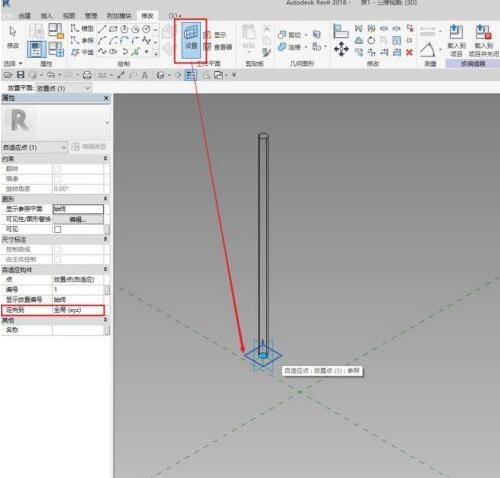
3. 创建另一个自适应点并将其方向参数修改为全局(xyz)。打开3D 捕获后,使用参考线连接两个自适应点。拖动自适应点参考线之一以跟随。只需移动它即可,如图所示。
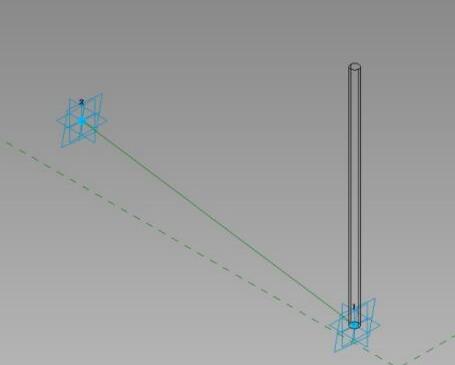
4. 以1 号自适应点任意垂直面为工作平面绘制垂直参考线,用同样的方法在2 号自适应点创建一条类似的参考线,如图所示。
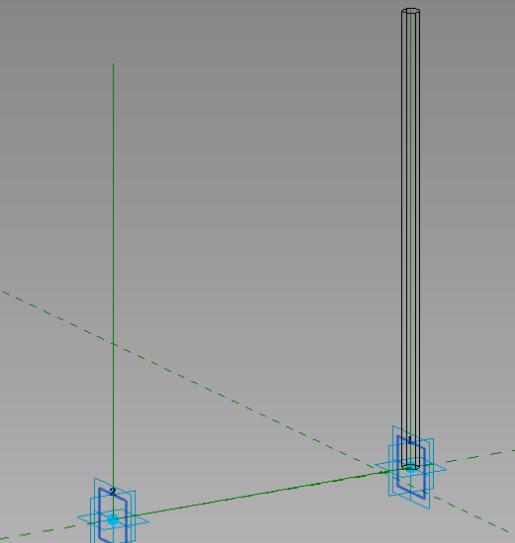
5. 在两条垂直参考线上取等距点,并用参考线将它们两两连接。移动自适应点。所有连接的线应该同时改变,如图所示。
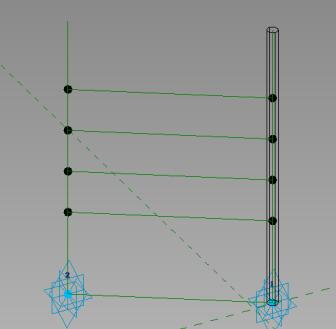
6. 在水平参考线上选取一点,并设置该点所在的标高,绘制一个圆作为工作面,如图所示。
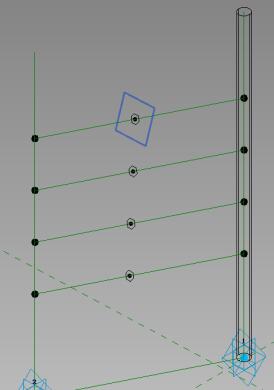
7、使用参考线和圆生成实体,着色效果如图。
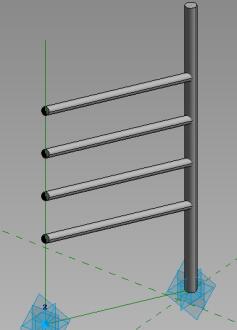
8. 在体积环境中创建样条曲线并划分路径。加载准备好的栏杆模型,依次单击路径上相邻的两个点,如图所示。
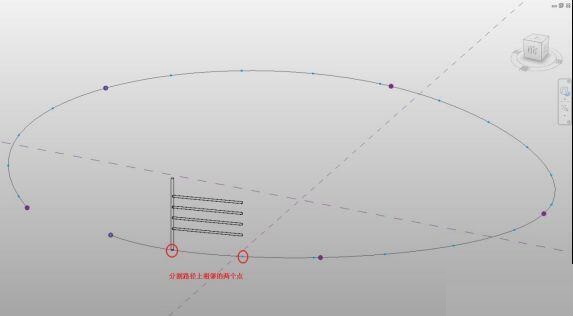
9. 选择栏杆,使用重复命令批量生成栏杆。可以在末端添加单独的立柱来完成整体栏杆布局,如图所示。
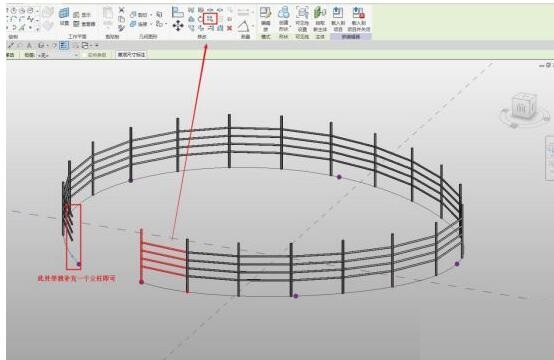
10、自适应栏杆组件的使用,完美解决了路径难度,适合任何情况下的栏杆布置,如图。
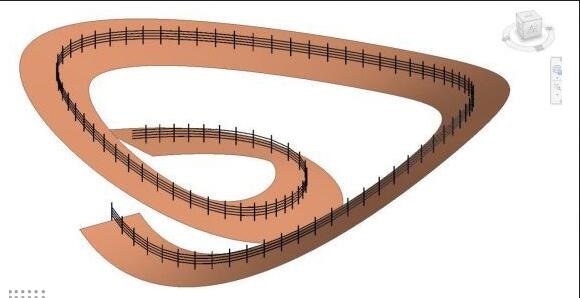
快来学习一下Revit中绘制阳台栏杆的步骤,一定会对大家有所帮助。
Revit绘制阳台栏杆的操作步骤,以上就是本文为您收集整理的Revit绘制阳台栏杆的操作步骤最新内容,希望能帮到您!更多相关内容欢迎关注。








